หากคุณได้รับข้อผิดพลาดในเบราว์เซอร์ "ไม่สามารถโหลดปลั๊กอิน" คุณควรตรวจสอบสถานะ แฟลชเพลเยอร์และดูเวอร์ชันของเว็บเบราว์เซอร์ บางทีโปรแกรมหรือส่วนประกอบของโปรแกรมต้องการการอัปเดต หลังจากนั้นปัญหาเกี่ยวกับการเล่นเนื้อหาสื่อจะหายไป
ทำงานกับปลั๊กอิน
Flash Player ใช้เพื่อทำงานกับเนื้อหาสื่อ (วิดีโอ เสียง เกมในเบราว์เซอร์) ดังนั้น เมื่อเบราว์เซอร์รายงานว่าไม่สามารถโหลดปลั๊กอินได้ แสดงว่าเป็นปลั๊กอิน Flash Player หากต้องการตรวจสอบสถานะ ให้เปิดรายการปลั๊กอิน ขึ้นอยู่กับเบราว์เซอร์ที่คุณใช้ คุณควรป้อนที่อยู่ที่แตกต่างกัน:
- chrome://plugins/ - สำหรับ Google Chrome.
- โอเปร่า://ปลั๊กอิน/ - โอเปร่า
- เบราว์เซอร์: // ปลั๊กอิน / - Yandex.Browser
- เกี่ยวกับ: addons - Mozilla Firefox
หากรายการมีหลายรายการ ปลั๊กอินแฟลชผู้เล่น ปิดใช้งานอันที่มีประเภท PPAPI หากต้องการกำหนด ให้คลิก "แสดงรายละเอียด"
หลังจากปิดใช้งานคอมโพเนนต์พิเศษ ให้รีเฟรชหน้าที่เล่นวิดีโอไม่ได้หรือเกมไม่เริ่ม
การทำความสะอาดเบราว์เซอร์
หากข้อผิดพลาดยังคงอยู่หลังจากทำงานกับปลั๊กอินและรีเฟรชหน้า ให้ล้างแคชและคุกกี้ เบราว์เซอร์สามารถจดจำสถานะเก่าของหน้าเว็บได้ ดังนั้นแม้เมื่อมีการอัปเดต Flash Player จะไม่โหลด ในการแก้ไขข้อบกพร่องนี้:
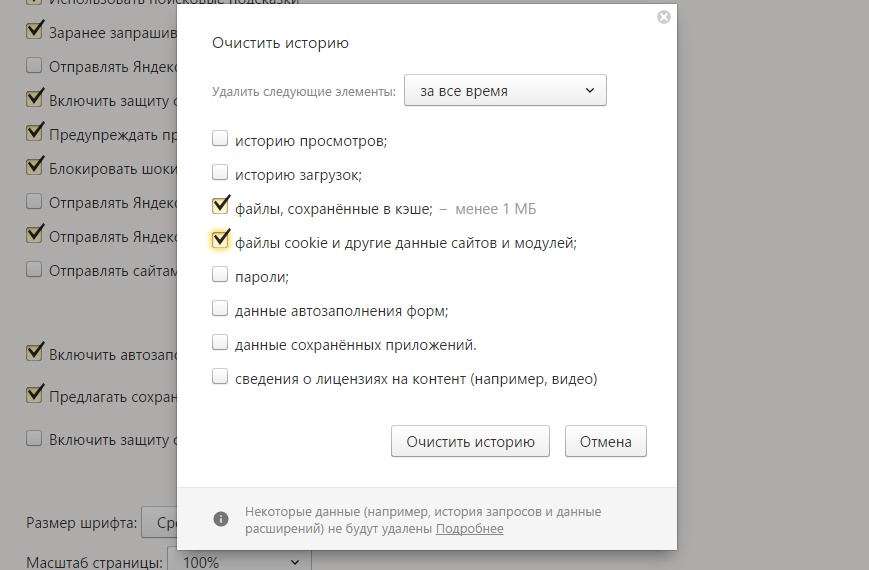
หลังจากล้างแคชและคุกกี้แล้ว ให้รีเฟรชหน้าอีกครั้งและดูว่าโปรแกรมเล่นแฟลชเริ่มทำงานหรือไม่
การปรับปรุงเบราว์เซอร์
หากเบราว์เซอร์ไม่ได้รับการอัปเดตเป็นเวลานาน สาเหตุของปัญหาอาจเป็นเพียงการใช้งาน รุ่นที่ล้าสมัยโปรแกรม ในการตรวจสอบเวอร์ชันปัจจุบัน:
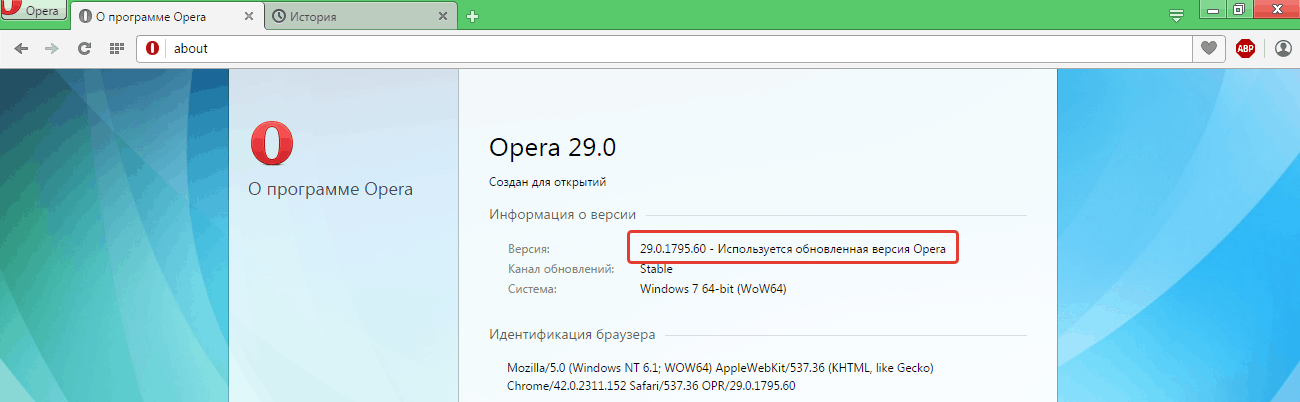
ข้อมูลเบราว์เซอร์ควรระบุว่าใช้เวอร์ชันล่าสุด หากมีการอัพเดท คุณต้องติดตั้ง หากเบราว์เซอร์ไม่อัปเดต คุณสามารถดาวน์โหลดไฟล์การติดตั้งและอัปเดตเบราว์เซอร์ได้ด้วยตนเอง
ติดตั้ง Flash Player ใหม่
หากวิธีการข้างต้นไม่ได้ผล ให้ลองติดตั้ง Flash Player ใหม่ อย่าอัปเดตคือติดตั้งใหม่นั่นคือให้ลบออกจากคอมพิวเตอร์ก่อนแล้วจึงติดตั้งใหม่ สำหรับ การกำจัดที่สมบูรณ์แนะนำให้ใช้ โปรแกรมรีโว่โปรแกรมถอนการติดตั้ง ด้วยความช่วยเหลือทันทีหลังจากถอนการติดตั้งคุณสามารถทำความสะอาดคอมพิวเตอร์ของร่องรอยของแอปพลิเคชันได้โดยการลบรายการในรีจิสทรี 
ควรดาวน์โหลด Flash Player จากเว็บไซต์อย่างเป็นทางการของ Adobe ก่อนดาวน์โหลดอย่าลืมยกเลิกการเลือก "ติดตั้งฟรี ยูทิลิตี้ McAfee” หากคุณไม่ต้องการลบโปรแกรมป้องกันไวรัสนี้ออกจากคอมพิวเตอร์ของคุณในภายหลัง ที่ ติดตั้งแฟลชผู้เล่นต้องปิดเบราว์เซอร์ทั้งหมด
ในเดือนกันยายน 2559 สำหรับความผิดปกติใน งานแฟลชผู้เล่นเริ่มบ่นกันมากมาย ผู้ใช้โอเปร่า. ในบางกรณี วิธีการที่อธิบายไว้ข้างต้นช่วยพวกเขาได้ แต่บ่อยครั้งที่ปัญหายังไม่ได้รับการแก้ไข เป็นที่น่าสังเกตว่าในอีก แฟลชเบราว์เซอร์เครื่องเล่นทำงานได้อย่างราบรื่น ในขณะที่ Opera ไม่เล่นวิดีโอหรือเสียง
ไม่มีคำอธิบายใด ๆ จากนักพัฒนา ดังนั้นขั้นตอนที่เหมาะสมที่สุดคือการเปลี่ยนไปใช้เบราว์เซอร์อื่น บางทีใน เวอร์ชั่นใหม่โอเปร่าจะแก้ไขปัญหา
คอมพิวเตอร์เป็นเครื่องจักรที่คาดเดาไม่ได้ อาจทำให้เกิดข้อผิดพลาดและการทำงานผิดพลาดได้หลายประเภท บ่อยครั้งที่ผู้ใช้บ่นว่ามีข้อความปรากฏขึ้นในเบราว์เซอร์ - "ไม่สามารถโหลดปลั๊กอินได้" ปัญหาดังกล่าวนำมาซึ่งความไม่สะดวกและปัญหามากมาย จะจัดการกับเหตุการณ์นี้อย่างไร? คุณลักษณะและความแตกต่างของกระบวนการใดบ้างที่แนะนำให้ใส่ใจ ทั้งหมดนี้จะกล่าวถึงในภายหลัง แม้แต่ผู้ใช้มือใหม่ก็สามารถแก้ไขสถานการณ์ได้ในเวลาเพียงไม่กี่นาที
อัปเดต
มีหลายสาเหตุสำหรับปรากฏการณ์นี้ ตามกฎแล้ว ผู้ใช้ไม่ต้องคิดมากเกี่ยวกับแหล่งที่มาของข้อผิดพลาด โหลดปลั๊กอินไม่สำเร็จ - ต้องทำอย่างไร?
คำแนะนำแรกที่ผู้ใช้ให้กันคือติดตั้งใหม่หรืออัปเดตเบราว์เซอร์ที่มีปัญหา บ่อยครั้งนี่คือวิธีการแก้ไขปัญหาทั้งหมด ท้ายที่สุด สาเหตุของความล้มเหลวอาจสร้างความเสียหายต่อแอปพลิเคชันหรือการยุติการบำรุงรักษาชุดประกอบเก่า
โหลดปลั๊กอินไม่สำเร็จ? ในการอัปเดตเบราว์เซอร์ ขอแนะนำ:
- ดาวน์โหลดแอปพลิเคชันเวอร์ชันล่าสุดจากแหล่งข้อมูลบุคคลที่สามและลบแอปพลิเคชันที่มีอยู่ ถัดไป เริ่มต้นเบราว์เซอร์
- ดำเนินการอัปเดตผ่านการตั้งค่าแอปพลิเคชัน ตัวอย่างเช่น ใน Chrome ทำได้โดยการคลิกที่ปุ่มที่มี 3 จุด คลิกที่ "การตั้งค่า" - "เกี่ยวกับเบราว์เซอร์" รอสักครู่ - และหากมีการอัปเดต คุณจะต้องคลิกที่ "อัปเดต"
หลังจากอัปเดตเนื้อหาแล้ว ข้อผิดพลาดควรหายไป และถ้าไม่? จากนั้นคุณสามารถไปทางอื่น
ปิดการใช้งานปลั๊กอิน
บ่อยครั้งที่ปัญหาระหว่างการศึกษาเกิดขึ้นเมื่อทำงานกับ Flash Player เบราว์เซอร์ของคุณแจ้งว่า "ไม่สามารถโหลดปลั๊กอิน" ได้หรือไม่ ผู้ใช้อาจติดตั้ง Flash Player หลายเวอร์ชัน สิ่งนี้ทำให้เกิดความขัดแย้งของปลั๊กอิน ดังนั้นจึงไม่สามารถเปิดได้
การแก้ไขสถานการณ์ไม่ใช่เรื่องยาก การปิดใช้งานปลั๊กอินตัวใดตัวหนึ่งก็เพียงพอแล้ว คุณจะต้องหยุดใช้สิ่งที่เป็นประเภท PPAPI 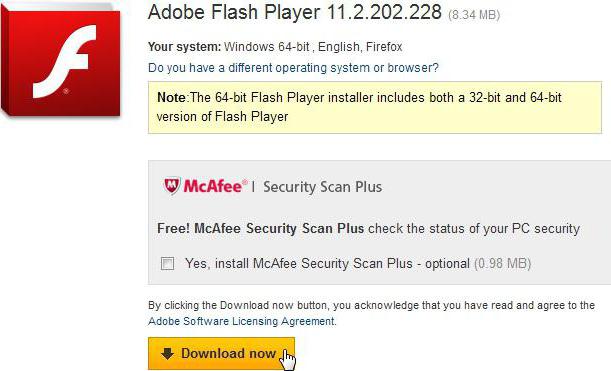
ไม่สามารถโหลดปลั๊กอินใน Chrome? แนะนำให้ปิดใช้งานแอปพลิเคชันที่มีปัญหาดังนี้:
- เปิดเบราว์เซอร์
- ในแถบที่อยู่เขียนว่า chrome://plugins กดปุ่มตกลง.
- ดูที่รายการ ปลั๊กอินที่ติดตั้ง. ค้นหาแอปพลิเคชันที่มีปัญหาและคลิกที่ปุ่ม "ปิดใช้งาน/ปิด"
- กลับไปที่เบราว์เซอร์
หลังจากดำเนินการเสร็จแล้ว ข้อผิดพลาดจะหายไป ในทำนองเดียวกัน คุณสามารถดำเนินการในเบราว์เซอร์อื่นได้ ในการทำเช่นนี้ในแถบที่อยู่คุณต้องเขียน:
- เกี่ยวกับ:ปลั๊กอิน - FireFox;
- เบราว์เซอร์: // ปลั๊กอิน - Yandex;
- โอเปร่า://ปลั๊กอิน - โอเปร่า.
อย่างไรก็ตาม วิธีนี้ไม่ได้ช่วยเสมอไป มีความลับอีกสองสามข้อที่สามารถแก้ไขข้อผิดพลาดได้
ประวัติและแคช
โหลดปลั๊กอินไม่สำเร็จ? จะทำอย่างไร? Chrome หรือเบราว์เซอร์อื่น ๆ นั้นไม่สำคัญนัก สิ่งสำคัญคือหลักการและเทคนิคในการใช้งานทั้งหมดจะเหมือนกัน 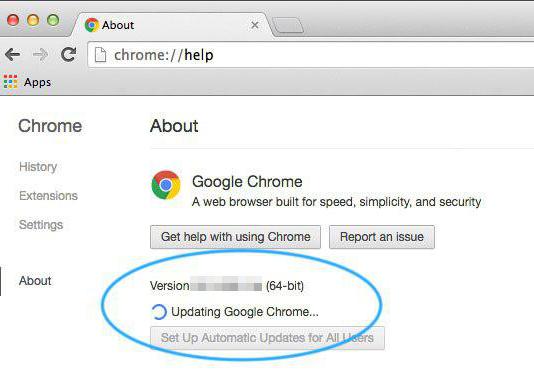
เคล็ดลับที่ประสบความสำเร็จพอสมควรในการแก้ไขข้อผิดพลาดภายใต้การศึกษาคือการล้างประวัติและแคชของเบราว์เซอร์ บ่อยครั้งที่ไฟล์ชั่วคราวจำนวนมากโหลดการทำงานของโปรแกรม ทำให้ปลั๊กอินหยุดทำงาน และผู้ใช้สามารถดูคำจารึก - "ไม่สามารถโหลดปลั๊กอินได้"
ติดตั้ง Flash Player ใหม่
โหลดปลั๊กอินไม่สำเร็จ? จะทำอย่างไรถ้าวิธีการทั้งหมดข้างต้นไม่ได้ผล คุณสามารถใช้คำแนะนำที่มีประสิทธิภาพถัดไป ช่วยในกรณีส่วนใหญ่
มันเกี่ยวกับการติดตั้งใหม่ อะโดบี แฟลชผู้เล่น ก่อนหน้านั้น เวอร์ชั่นเก่าต้องลบปลั๊กอินออก คำแนะนำในการติดตั้งสรุปเป็นอัลกอริทึมต่อไปนี้:
- เปิดเมนู "ปลั๊กอิน" ในเบราว์เซอร์
- ค้นหาแฟลชเพลเยอร์ เลือกบรรทัดที่เหมาะสมและคลิกที่ไอคอนถังขยะ ("ลบ")
- ไปที่เว็บไซต์อย่างเป็นทางการของ Adobe Flash Player
- ค้นหาแอปพลิเคชันเวอร์ชันล่าสุดและดาวน์โหลด
- ติดตั้งโปรแกรม
- โหลดเบราว์เซอร์ใหม่ โดยเฉพาะอย่างยิ่งกับคอมพิวเตอร์
ไม่จำเป็นต้องมีการดำเนินการเพิ่มเติม ทันทีที่มันเกิดขึ้น อัพเดทแฟลชผู้เล่นขึ้น รุ่นล่าสุดปลั๊กอินจะทำงานอย่างเต็มประสิทธิภาพ 
ไวรัส
บางครั้งข้อความที่ระบุว่าเบราว์เซอร์ไม่สามารถโหลดปลั๊กอินปรากฏขึ้นเมื่อพีซีติดไวรัส ในสถานการณ์เช่นนี้ เคล็ดลับต่อไปนี้จะช่วยได้:
- การรักษา ระบบปฏิบัติการด้วยความช่วยเหลือของโปรแกรมป้องกันไวรัส
- ติดตั้งเบราว์เซอร์ที่มีปัญหาและ Flash Player ใหม่
- อัปเดต/ติดตั้งระบบปฏิบัติการใหม่
นี่คือวิธีที่มีประสิทธิภาพทั้งหมดในการจัดการกับข้อผิดพลาดภายใต้การศึกษา ในความเป็นจริง มันถูกกำจัดในไม่กี่นาที ไม่ก่อให้เกิดอันตรายร้ายแรง แต่เหตุการณ์ดังกล่าวทำให้ผู้ใช้รู้สึกไม่สบาย ตอนนี้มันชัดเจนแล้วว่าจะกำจัดมันได้อย่างไร
เกิดขึ้นเมื่อคุณเล่นวิดีโอหรือแฟลชเกมในเบราว์เซอร์ของคุณ คุณจะเห็นข้อความ "ไม่สามารถโหลดปลั๊กอิน" โดยปกติ ข้อความที่กำหนดเนื่องจากการทำงานผิดพลาดของปลั๊กอิน Adobe Flash Player หากคุณพบว่าตัวเองอยู่ในสถานการณ์ที่คล้ายคลึงกัน เราสามารถสอนวิธีการทำสิ่งที่ถูกต้องเพื่อจัดการกับปัญหานี้ได้อย่างง่ายดาย
เมื่อปลั๊กอินไม่ทำงานในเบราว์เซอร์ใดๆ ก็ไม่มีสาเหตุเดียวสำหรับสิ่งนี้ อย่างไรก็ตาม มีข้อผิดพลาดหลายอย่างที่เกิดขึ้นบ่อยกว่าสาเหตุอื่นๆ ในกรณีส่วนใหญ่ ปัญหาจะแก้ไขได้โดยการอัพเดตโปรแกรม ผู้ใช้มักจะลบส่วนที่เลือกออกจากรายการ " อัพเดทอัตโนมัติเมื่อเชื่อมต่อกับเครือข่าย" ด้วยเหตุผลใดก็ตาม อันเป็นผลมาจากทัศนคตินี้จะใช้เวลาเพียงไม่กี่เดือนเท่านั้น ข้อผิดพลาดของระบบเริ่ม "เท" ลงบนผู้ใช้ราวกับว่ามาจากความอุดมสมบูรณ์
อันดับแรกและมากที่สุด สาเหตุทั่วไปนี่คือข้อบกพร่องของปลั๊กอิน อย่างไรก็ตาม ปัญหาอาจอยู่ที่การหลงลืมของผู้ใช้ที่ไม่ได้ล้างประวัติการเข้าชมเป็นเวลานาน ซึ่งเป็นเหตุผลว่าทำไม หน่วยความจำเข้าถึงโดยสุ่มมีข้อมูลซ้ำซ้อนมากเกินไป ปลั๊กอินนี้สามารถดาวน์โหลดได้เมื่อนานมาแล้ว และไม่เคยได้รับการอัปเดตตลอดเวลา ดังนั้นจะทำอย่างไรหากเกิดข้อผิดพลาดดังกล่าวขึ้น?
โซลูชันที่ 1: รีเฟรชเบราว์เซอร์
ตัวเลือกนี้ถือว่าเร็วและง่ายที่สุด กระบวนการนี้สามารถเห็นได้จากตัวอย่างที่เป็นที่นิยม เบราว์เซอร์ Chrome. ดังนั้น หากคุณเข้าใจว่าไม่สามารถโหลดปลั๊กอินลงใน Google Chrome ได้ คุณต้องทำการปรับเปลี่ยนบางอย่าง
หากต้องการอัปเดต คุณต้องเลือกตัวเลือก "วิธีใช้" - "เกี่ยวกับ" ในเมนูเบราว์เซอร์ เบราว์เซอร์กูเกิลโครเมียม. หน้าจะเปิดขึ้นซึ่งคุณต้องคลิก "อัปเดต" เพื่อให้อัปเดตตัวเองเป็นเวอร์ชันล่าสุดโดยอัตโนมัติ
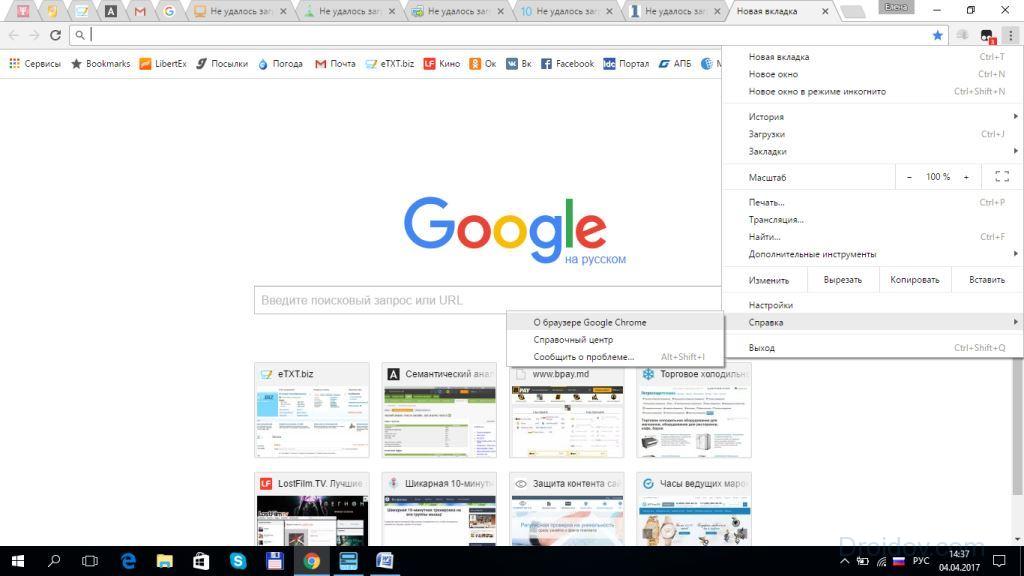
โซลูชันที่ 2: ล้างประวัติ
หากปัญหานี้เกิดขึ้นเฉพาะในบางไซต์ คุณต้องล้างแคชและคุกกี้
แคชคือวัตถุที่เก็บสำเนาของหน้าที่ผู้ใช้เข้าชม ได้รับการออกแบบมาเพื่อแสดงไซต์อย่างรวดเร็วในกรณีที่มีการเข้าชมอีกครั้ง
คุกกี้คือไฟล์ที่เก็บข้อมูลเกี่ยวกับหน้าเว็บที่เคยเข้าชมแล้ว ผู้ใช้สามารถใช้การตั้งค่าบางอย่างกับพวกเขาได้ ดังนั้นครั้งต่อไปที่พวกเขาเยี่ยมชม พวกเขาจะถูกโหลดจากไฟล์ที่ระบุ
หากต้องการลบไฟล์เหล่านี้ในเบราว์เซอร์ ให้ไปที่การล้างประวัติ ใน Google Chrome ทำได้โดยการเรียกรายการ "ประวัติ" จากเมนู หรือกดแป้นผสม Ctrl + H หลังจากนั้น คุณสามารถเลือก "ล้างประวัติ" ได้ แต่ก่อนหน้านั้น สิ่งสำคัญคือต้องทำเครื่องหมายในช่องบางรายการ:
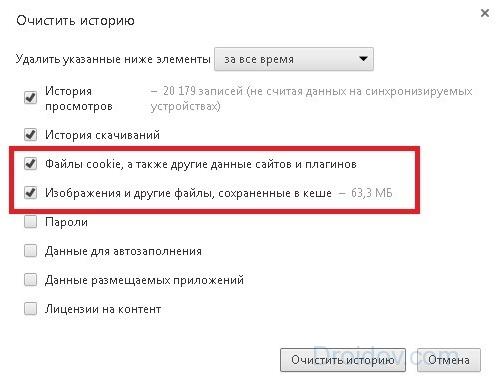 คุณสามารถรีสตาร์ทเบราว์เซอร์ของคุณ
คุณสามารถรีสตาร์ทเบราว์เซอร์ของคุณ
แนวทางที่ 3: การปิดเครื่อง
คุณลองวิธีแรกแล้ว แต่ก็ยังมีข้อความว่า "ไม่สามารถโหลดปลั๊กอินได้" ในกรณีนี้ มีตัวเลือกอื่น คุณควรเปิดหน้าเว็บที่แสดงรายการปลั๊กอินที่ติดตั้งไว้ สำหรับ Chrome นี่คือ chrome://plugins จากนั้นกด Enter ในรายการที่ปรากฏขึ้น ให้ตรวจหาปลั๊กอิน Flash Player หลายรายการแทนที่จะเป็นปลั๊กอินเดียว หากมีให้ปิดใช้งานรายการประเภท PPAPI และรีสตาร์ทเบราว์เซอร์ อัลกอริทึมเดียวกันนี้เกี่ยวข้องกับกรณีที่ปลั๊กอิน Yandex Browser ไม่สามารถโหลดได้
คุณจึงต้องการเล่นเกมและดูวิดีโอ คุณเปิด Google Chrome ของคุณ ขับหนังเข้าไปในการค้นหา เปิดหนังที่คุณชอบแต่มันไม่ทำงานเนื่องจากคุณพบกับข้อผิดพลาด "ไม่สามารถโหลดปลั๊กอิน" และ "ไม่สามารถโหลดได้ ช็อคเวฟ แฟลช" ตามที่แสดงในภาพด้านล่าง จะทำอย่างไร คุณสามารถลองติดตั้งใหม่อีกครั้ง แต่ไม่สามารถแก้ไขข้อผิดพลาดได้ คุณจะได้รับข้อความเดิม
มาดูกันว่าเราจะแก้ไขความเข้าใจผิดนี้ได้อย่างไร ใช่ มันแก้ไขได้ง่ายมาก!
ก่อนที่เราจะเริ่ม เรามีสองเส้นทาง คุณอาจต้องการทั้งสองอย่างหรืออย่างใดอย่างหนึ่ง ฉันจะให้รายละเอียดวิธีแก้ปัญหาที่นี่ด้านล่าง เพื่อให้คุณสามารถแก้ไขปัญหาที่เหมาะกับคุณที่สุด
วิธีแก้ปัญหาหาก Shockwave Flash player ไม่ทำงาน - วิธีที่ 1
เพื่อให้เราสามารถแก้ปัญหาได้หาก Shockwave ไม่ทำงาน เครื่องเล่นแฟลชคุณต้องไปที่เมนูปลั๊กอิน:
1.คลิกที่เมนู
2. เลือก การตั้งค่า->> แสดง การตั้งค่าเพิ่มเติม ->> การตั้งค่าเนื้อหา ->> ปลั๊กอิน ->> จัดการปลั๊กอินแต่ละตัว.
3. ปิดใช้งานและเปิดใช้งาน อะโดบี แฟลชผู้เล่น
วิธีแก้ปัญหา Shockwave Flash - วิธีที่ 2
ค้นหาโฟลเดอร์ Google Chrome ของคุณ C:\Program Files (x86)\Google\Chrome\Application\54.0.2816.0\
หรือโฟลเดอร์ Yandex Browser:
C:\Users\(ชื่อผู้ใช้)\\AppData\Local\Yandex\YandexBrowser\Application\51.0.2704.3342
หรือเพียงคลิกขวาที่เบราว์เซอร์ Yandex เลือก คุณสมบัติค้นหา "ตำแหน่งไฟล์"
เราไปดู พริกไทยแฟลชและไฟล์ในนั้น pepflashplayer.dll
หากไม่มี ให้คัดลอกโฟลเดอร์จากเบราว์เซอร์อื่นแล้ววางลงในโฟลเดอร์ที่ไม่มี
